| 本栏目:【PhotoShop教程】 | 内容为:5.接下来,复制最顶层并把得到的复制层移动到3D形状层和最顶层之间,然后同时按下下,右2个方向键2次。移动完以后双击此图层加入 渐变 叠加图层样式如下所示: 6.在最顶层建立一个新图层,命名为“top highlights” |


7.同上面步骤一样,在3D形状层上建立一个新图层,在用画笔来创建3D形状层上的高光。然后将2个创建按出来的高光图层的不透明度设置为60-70之间,如图所示:



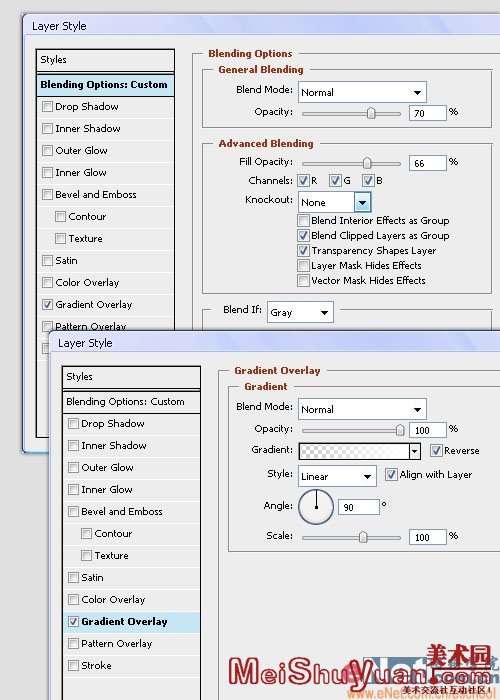



[2]
[上一篇:Photoshop提高:打造梦幻泡泡壁纸
] |
| [下一篇:Photoshop打造妖艳女郎 ] |

